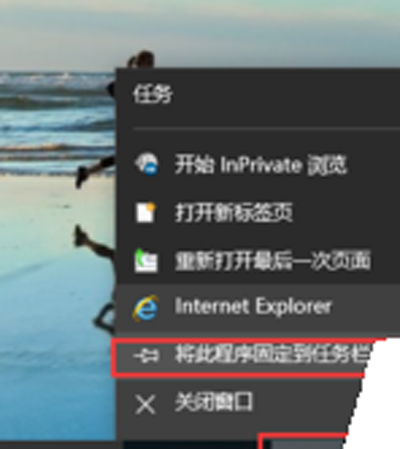Win10系統安裝IE11浏覽器圖文步驟。現在,win10系統配置了新的浏覽器,但是還是有些用戶用ie11習慣了,不想使用新的浏覽器。那麼,Win10系統怎麼安裝IE11浏覽器?其實,老用戶依舊可以在win10系統使用ie11,只是大家並不能在前台直接看到,需要通過“請”它到桌面才可以,如果覺得不想請的話也可以去官網直接下載。下面,就和小編一起來看看Win10系統安裝IE11浏覽器圖文步驟。
1.首先可以在win10系統的桌面打開“開始”菜單,在開始菜單下面的搜索框搜索“ie”或“Internet Explorer”,如圖1所示
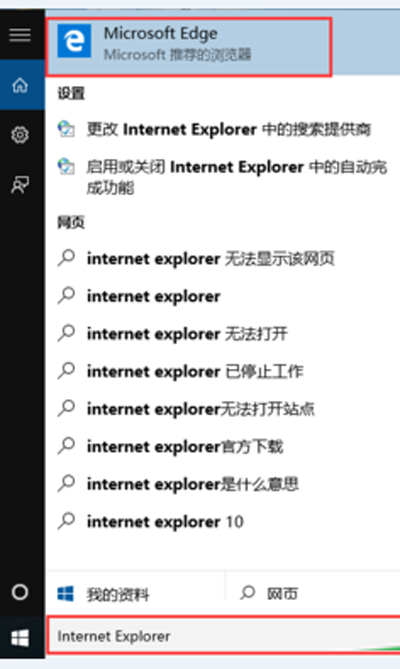
Win10系統安裝IE11浏覽器
2.在搜索結果中我們可以看到“Microsoft Edge”,點擊進入“Microsoft Edge”。
3.再在打開的Microsoft Edge浏覽器裡點擊右上角的更多“。。。”圖標。
4.在彈出的對話框選擇“使用Internet Explorer打開”。
5.這樣我們就是在使用“ie11”了,如果想要看看到底是不是ie11,可以點擊查看“win7系統怎麼查看ie是多少位以及版本信息”
6.大家也可以將打開的ie程序鎖定在任務欄,這樣我們就可以隨時使用它了。